
Har du nogensinde analyseret data i et delt regneark, mens en anden person sorterer eller filtrerer på samme tid? Med en tilpasset, midlertidig visning i Microsoft Excel, kan du stoppe galskabet under samarbejde.
Mens Real-time samarbejde på Microsoft Office er praktisk og ofte nødvendigt, det kan også være forstyrrende. Det er distraherende, når arket pludselig ændres, når du fokuserer på data. Men ved at skabe en midlertidig visning kan du holde øje med, hvad du skal fokusere på, mens andre fortsætter deres eget arbejde. Og bedst af alt, du kan gemme den visning og genbruge det.
Har tilgængelighed og grundlæggende
Microsoft kalder denne Excel-funktionsarkiser. Her er en oversigt over dets tilgængelighed og hvordan det virker:
- Funktionen er tilgængelig i Microsoft Excel 365 til Windows og Mac, sammen med Excel til internettet.
- I Excel-programmet for Excel-Desktop skal du gemme filen i OneDrive, OneDrive for Business eller SharePoint. Funktionen vil blive grået ud ellers.
- Redigeringer, som du laver på et celle niveau, vil blive gemt, uanset hvilken visning du bruger.
- Sheet View er kun tilgængelig for det aktive regneark.
Sådan oprettes en midlertidig arkvisning
Nu hvor du kender det grundlæggende i arkudsigt i Microsoft Excel, er det tid til at sætte denne funktion til at fungere. Åbn din Excel-arbejdsbog og vælg et ark for at oprette visningen.
Gå til fanen Vis i Båndlinjen. Du vil se en arkvisning sektionen længst til venstre i rækken. Klik på "Ny."
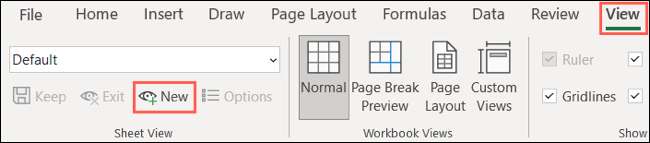
Du vil straks mærke en forskel i udseendet af dit ark:
- Kolonne- og rækkeoverskrifterne vil have ændret sig til en sort baggrund.
- Midlertidig visning vil blive vist i rullevisningen i båndet.
- Et øjenikon vil have vist sig ved siden af arknavnet. Hold markøren over ikonet for at se det aktuelle arkvisningsnavn.
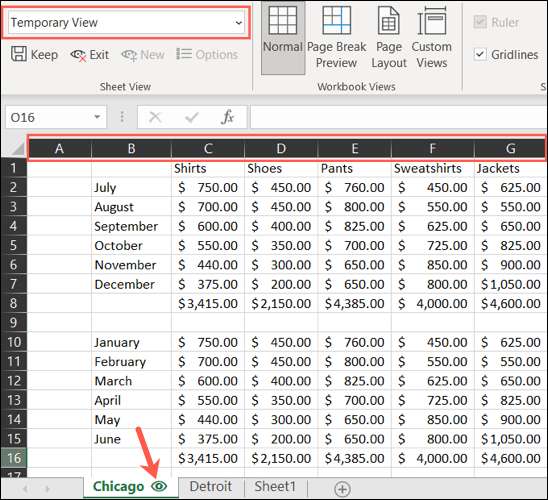
Når du er i denne nye midlertidige opfattelse, kan du arbejde på dit ark uden forstyrrelser fra andre, der gør det samme. Dette vil give dig mulighed for at filtrere og sortere som du ville, hvis du arbejdede alene.
Hvis en anden person er aktivt Arbejder på arket med filtre og sortering , Du bliver spurgt, om du vil se deres arbejde eller bare din egen.
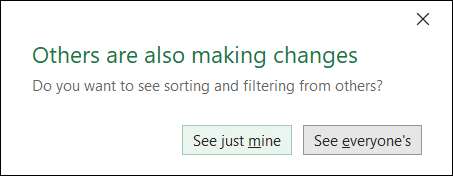
Gem din midlertidige visning
Et godt træk ved en arkvisning er, at du kan gemme det, og du kan spare mere end en pr. Ark. Du kan gøre dette ved at klikke på "HOLD" i arkvisningen af båndet. Dette gemmer visningen med et standardnavn som View1, View2, og så videre.
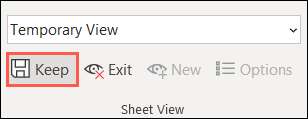
Du kan også gemme visningen ved at klikke inde i rullemenuen Box i båndet og give det et eget navn.
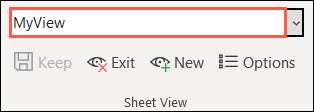
Skift eller efterlad en arkvisning
Brug rullemenuen Sheet View til at skifte til et andet billede til enhver tid. For at vende tilbage til standardvisningen skal du vælge den indstilling fra rullelisten. For blot at forlade en visning, klik på "Afslut".
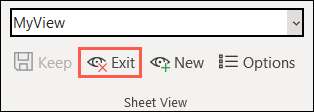
Andre synspunkter i arket
De synspunkt, du bruger og gemmer, er ikke private. Enhver, du deler arket med, kan se og bruge disse synspunkter. Og de kan skabe synspunkter af deres egne. Hver vises i rullemenuen Sheet View.
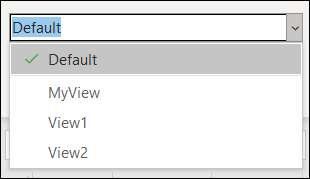
Dette er både godt og dårligt. Det er godt, fordi du hver især kan udnytte synspunkter, som andre har sparet. Men det er dårligt, fordi nogen kan ændre en visning, hvad enten det er målrettet eller ej. Bare hold det i tankerne.
Administrer arkudsigt
Hvis du vil omdøbe, duplikere eller slette en arkvisning, skal du klikke på "Valg" i afsnittet Ark.
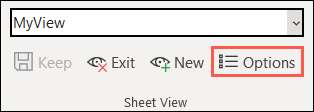
Du kan administrere synspunkter gemt af alle brugere på ét sted.
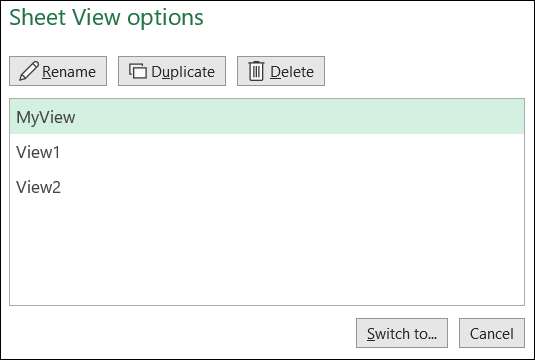
Når du er midt i at analysere data, ved hjælp af filtre og sorteringsindstillinger, kan en midlertidig arkvisning i Excel spare dig fra omarbejdning, mens andre bruger arbejdsbogen samtidigt. Hvis du er interesseret i visninger, der kan gemme dine arbejdsbogsindstillinger i stedet, check ud Sådan bruger du brugerdefinerede visninger i Excel .
RELATEREDE: Sådan bruger du brugerdefinerede visninger i Excel for at gemme dine arbejdsbogsindstillinger







